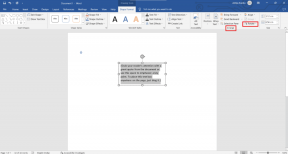7 התיקונים הטובים ביותר עבור שגיאת Windows Update 0x800f081f ב-Windows 11
Miscellanea / / April 05, 2023
Microsoft משחררת באופן קבוע עדכוני Windows כדי להציג תכונות חדשות ולתקן בעיות ידועות. בעוד שרוב העדכונים מותקנים ללא בעיה, חלקם עלולים לגרום לשגיאות במהלך ההתקנה.
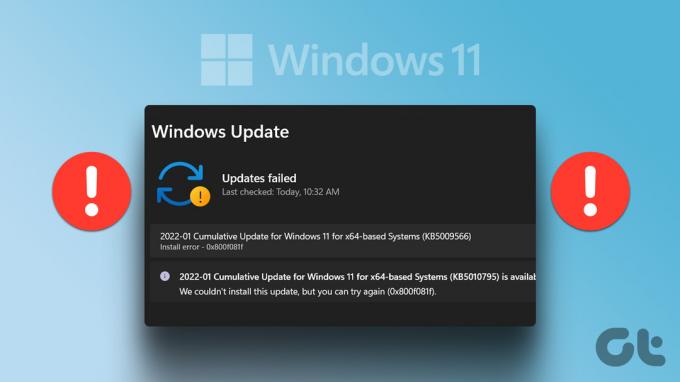
השגיאה 0x800f081f היא אחת מה שגיאות עדכון רבות אתה עלול להתמודד עם הורדת עדכוני Windows 11. למרבה המזל, זו שגיאת עדכון נפוצה מאוד וניתן לבטלה בקלות. בדוק את כל הפתרונות הפועלים לביטול שגיאת עדכון Windows 0x800f081f ב-Windows 11.
מה גורם לשגיאת Windows Update 0x800f081f
בהתחשב במספר העדכונים של Microsoft, אתה תמיד צפוי להיתקל בשגיאת עדכון בזמן הורדה או התקנה של עדכון. שגיאת העדכון 0x800f081f מופיעה בדרך כלל כאשר המחשב שלך לא מצליח להוריד את עדכון Windows 11 22H2.
כמה מהאשמים העיקריים מאחורי שגיאת עדכון זו הם:
- מערכת לא תואמת
- רכיבי עדכון Windows פגומים
- הגדרות מדיניות קבוצתית שגוי
- חוסר זמינות של Microsoft .NET Framework 3.5
עכשיו כשאתה יודע את הסיבות העיקריות מאחורי שגיאת העדכון, בואו נצלול לכל התיקונים הפועלים.
1. בדוק את תאימות המחשב שלך עם עדכון Windows 11 22H2
סביר להניח שתתמודד עם העדכון 0x800f081f אם המחשב שלך אינו תואם לעדכון Windows 11 22H2. מצב זה מתעורר בעיקר במערכת שבה התקנת את Windows 11 על ידי עקיפת הדרישה המינימלית שלה.
אתה יכול לבדוק אם המחשב שלך תואם לעדכון 22H2 או לא על ידי ביצוע השלבים הבאים:
שלב 1: הקש על מקשי Windows + R כדי לפתוח את תיבת הדו-שיח הפעלה.
שלב 2: בשדה הטקסט, הקלד regedit והקש Enter.

שלב 3: בעורך הרישום, פנה למיקום הבא:
מחשב\HKEY_LOCAL_MACHINE\SOFTWARE\Microsoft\Windows NT\CurrentVersion\AppCompatFlags\TargetVersionUpgradeExperienceIndicators\NI22H2
שלב 4: לחץ פעמיים על הערך RedReason בחלונית הימנית.

אם נתוני הערך אומרים 'ללא', המערכת שלך תואמת לעדכון 22H2. אבל אם כתוב TPM UEFISecureBoot, אינך יכול להתקין את העדכון במחשב שלך.
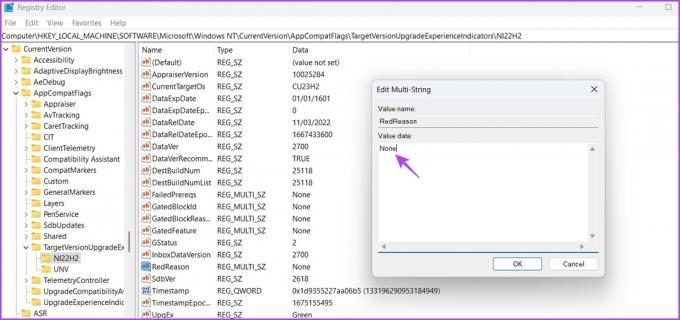
2. השתמש בפותר הבעיות של עדכוני חלונות
פותר הבעיות של Windows Update הוא כלי שירות מובנה שיכול להועיל בפתרון בעיות של Windows Update. כך תוכל להפעיל את פותר הבעיות של Windows Update במחשב שלך:
שלב 1: הקש על מקשי Windows + I כדי לפתוח את אפליקציית ההגדרות.
שלב 2: בחר באפשרות פתרון בעיות בחלונית הימנית.
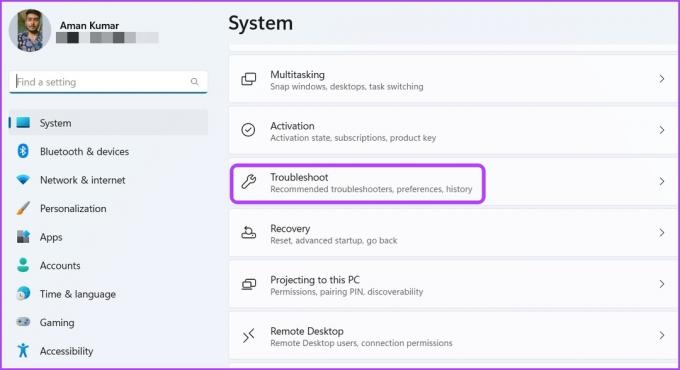
שלב 3: בחר פותרי בעיות אחרים.

שלב 4: לחץ על כפתור הפעל ליד אפשרות Windows Update.
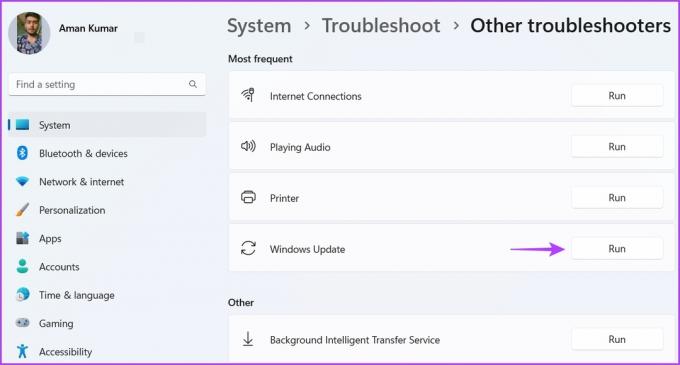
פותר הבעיות של עדכוני חלונות יצוץ ויחפש בעיות זמינות. אם הוא מוצא, הוא יפתור את זה באופן אוטומטי ללא קלט משתמש רב.
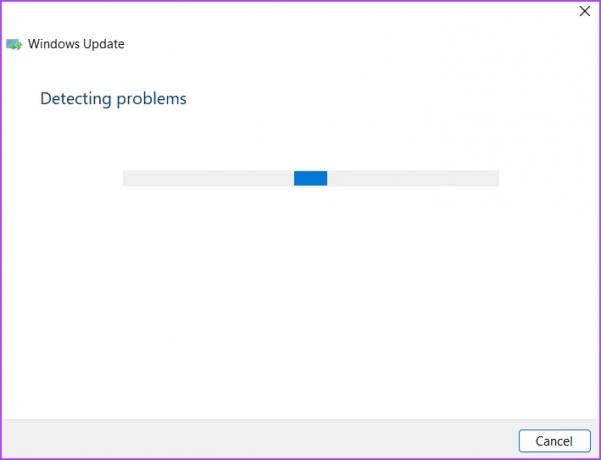
3. ערוך את הגדרות המדיניות הקבוצתית
ככל הנראה שגיאת עדכון Windows 0x800f081f תופיע אם התקנת עדכון אופציונלי מושבתת במחשב שלך. אתה יכול להשתמש ב עורך מדיניות קבוצתית מקומית, אך הוא אינו זמין במהדורת Windows 11 Home. עורך המדיניות הקבוצתית זמין במהדורות Windows 11 Pro, Enterprise ו-Education.
כדי להפעיל אותו, בצע את ההוראות הבאות:
שלב 1: הקש על מקשי Windows + R לתיבת הדו-שיח הפעלה, הקלד gpedit.msc ולחץ על אישור כדי לפתוח את עורך המדיניות הקבוצתית המקומית.
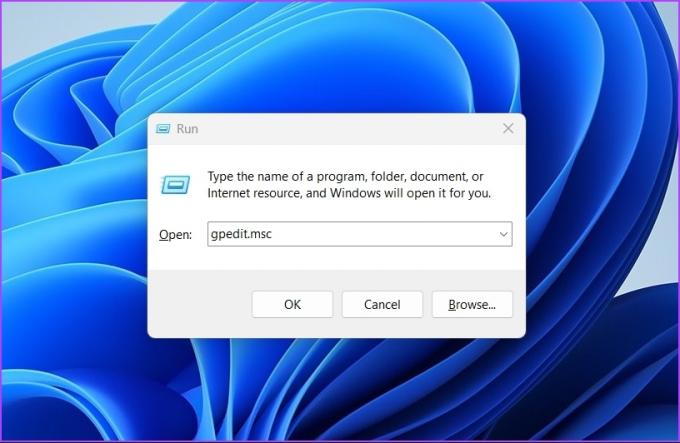
שלב 2: בעורך המדיניות הקבוצתית המקומית, נווט אל המיקום הבא:
תצורת מחשב > תבניות ניהול > מערכת
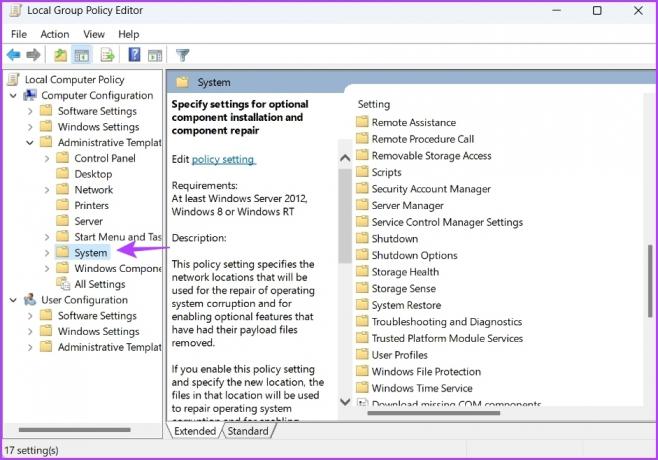
שלב 3: בחלונית הימנית, חפש ולחץ פעמיים על המדיניות 'ציין הגדרות להתקנת רכיבים אופציונליים ותיקון רכיבים'.
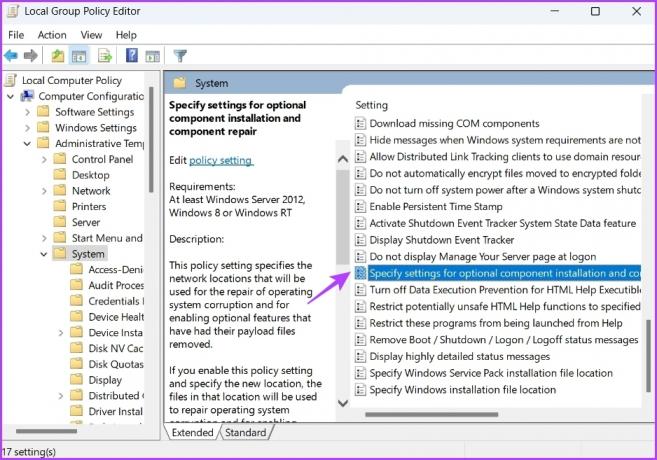
שלב 4: לחץ על האפשרות מופעל ולחץ על החל כדי לשמור את השינויים.
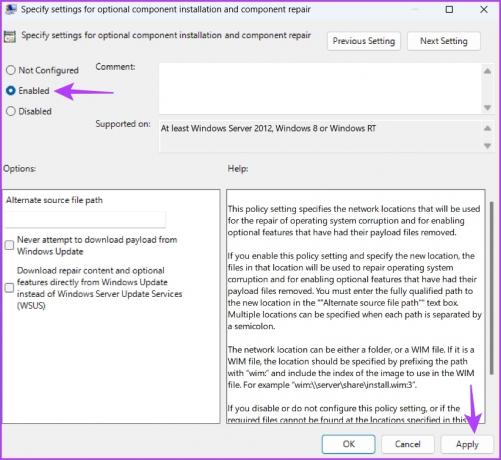
נסה להתקין את העדכון ובדוק אם אתה עדיין מתמודד עם קוד השגיאה.
4. התקן מחדש את Microsoft .NET Framework 3.5
התקנה מחדש של .NET Framework 3.5 היא פתרון יעיל נוסף לביטול שגיאת עדכון Windows 0x800f081f. הנה איך לעשות את זה:
שלב 1: הקש על Windows + S כדי לפתוח את חיפוש Windows.
שלב 2: בשורת החיפוש, הקלד הפעל או כבה את תכונות Windows ובחר פתח.

שלב 3: בטל את הסימון באפשרות .NET Framework 3.5 (כולל 2.0 ו-3.0) ולחץ על אישור. לאחר מכן, המתן עד שהמסגרת תוסר מהמחשב שלך.

שלב 4: נווט אל אתר ההורדות של .NET Framework 3.5 ולחץ על סמל ההורדה.
הורד את Microsoft .NET Framework 3.5

שלב 5: פתח את קובץ ההפעלה שהורד ובחר הורד והתקן אפשרות זו.
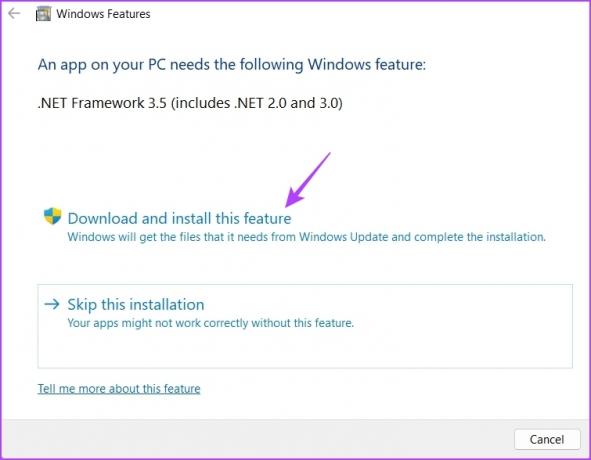
Windows תוריד ותתקין את .NET Framework 3.5 במחשב שלך. לאחר מכן, בדוק אם שגיאת העדכון מופיעה שוב.
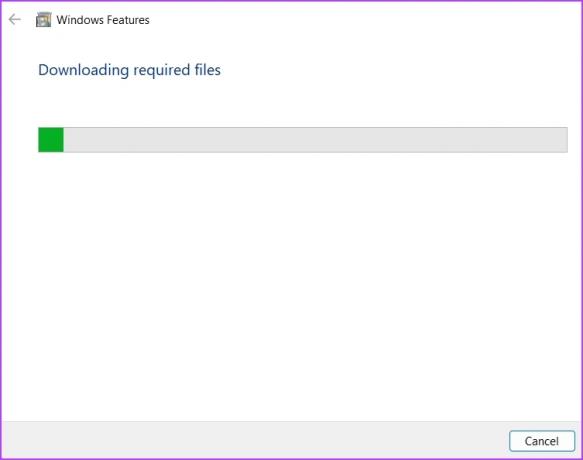
5. אפס את רכיבי Windows Update
ה-SoftwareDistribution ו-Catroot2 הן שתיים מהתיקיות החשובות ביותר במערכת הפעלה Windows. הם מכילים קבצים הדרושים להתקנת עדכוני Windows.
אם התוכן של תיקיות אלה פגום, תתמודד עם בעיות בעת התקנת עדכוני Windows. הדרך הטובה ביותר להסיר את השחיתות היא לאפס את רכיבי העדכון של Windows. הנה איך לעשות את זה:
שלב 1: הקש על מקשי Windows + S כדי לפתוח את Windows Search, הקלד שורת פקודה בשורת החיפוש, ובחר 'הפעל כמנהל'.
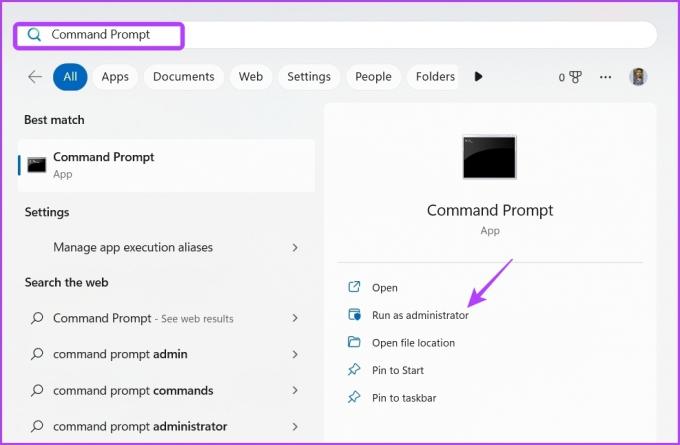
שלב 2: בחלון שורת הפקודה, הקלד ארבע פקודות אלה והקש Enter לאחר כל אחת מהן:
סיביות סטופ נטו. net stop wuauserv. net stop appidsvc. net stop cryptsvc

שלב 3: הקלד את הפקודה הבאה והקש Enter. ביצוע פקודה זו ישנה את שם התיקיה SoftwareDistribution:
Ren %systemroot%\SoftwareDistribution SoftwareDistribution.old
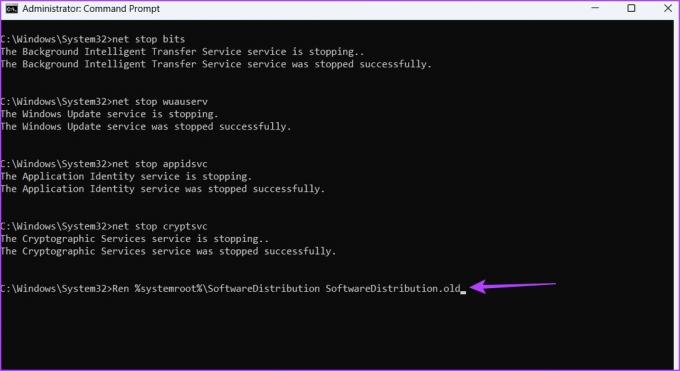
שלב 4: כדי לשנות את שם התיקיה Catroot2, הקלד את הפקודה הבאה והקש Enter:
Ren %systemroot%\SoftwareDistribution SoftwareDistribution.old

שלב 5: הקלד את הדברים הבאים והקש Enter לאחר כל פקודה כדי להפעיל מחדש את השירותים שהופסקו:
סיביות התחלה נטו. net start wuauserv. net start appidsvc. net start cryptsvc

6. הפעל ידנית את שירותי Windows Update
יש להפעיל ולהפעיל כמה שירותי עדכוני Windows כדי שתוכל להתקין עדכוני Windows. אם אחד מהשירותים האלה מושבת, אתה עלול להיתקל בשגיאות עדכון.
Windows Update, Application Identity ו-Background Intelligent Transfer Service הם שירותים. להלן כיצד להפעיל את שירות Windows Update:
שלב 1: הקש על מקשי Windows + S כדי לפתוח את Windows Search, הקלד שירותים ולחץ על פתח.
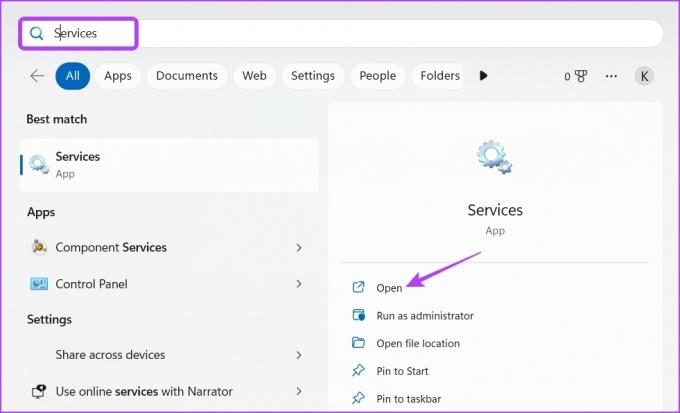
שלב 2: לחץ פעמיים על שירות Windows Update כדי לפתוח את חלון המאפיינים שלו.
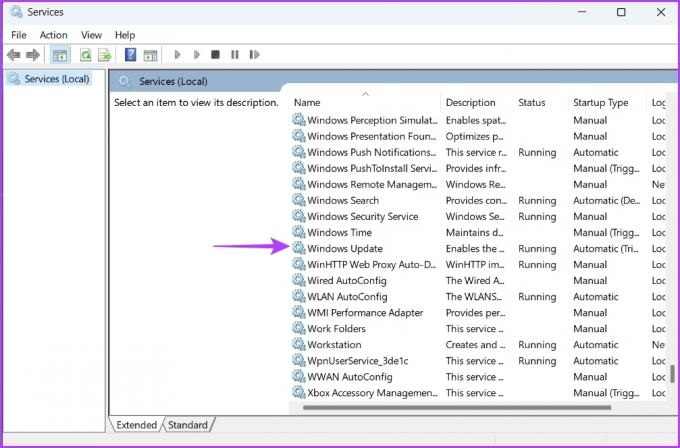
שלב 3: שנה את סוג ההפעלה לאוטומטי ולחץ על התחל בקטע סטטוס שירות.
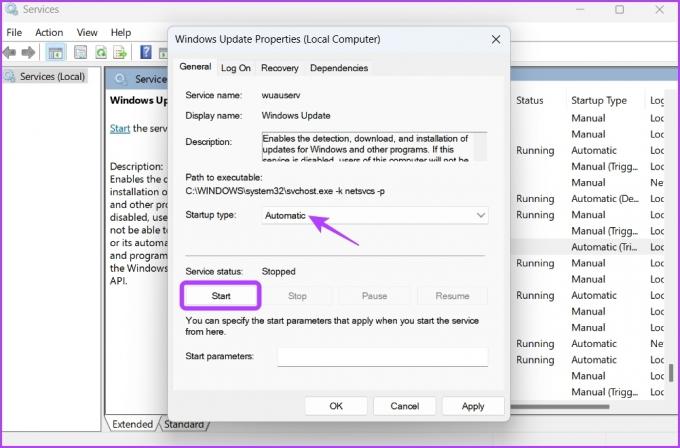
שלב 4: לחץ על הלחצנים החל ואישור.
באופן דומה, הפעל את שירות זהות היישומים והעברה החכמה ברקע.
7. הפעל את SFC ו-DISM Scan
האם אתה עדיין לא מצליח לעדכן את המחשב? אם כן, כנראה שחיתות בקבצי מערכת ההפעלה גורמת לבעיה. אתה יכול לזהות ו לחסל קבצים פגומים על ידי הפעלת סריקת SFC. כך:
שלב 1: פתח את שורת הפקודה כמנהל מערכת.
שלב 2: סוּג sfc /scannow והקש Enter.
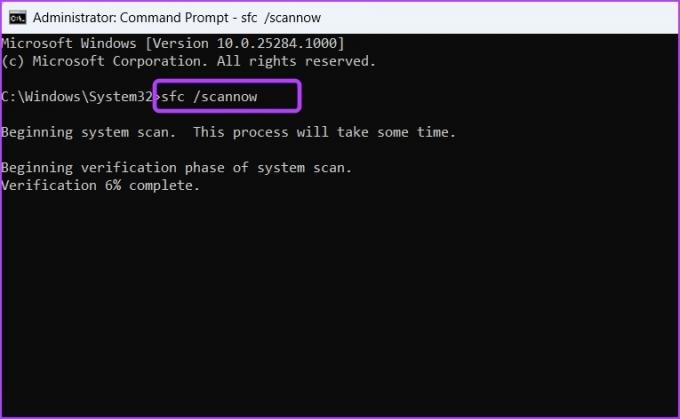
לאחר השלמת הסריקה, הפעל מחדש את המחשב ובדוק את הבעיה. אם זה נמשך, נסה לבצע את סריקת DISM.
בניגוד לסריקת SFC, DISM סורקת תמונות וקבצים של מערכת תיקון במחשב שלך. כדי להפעיל את סריקת DISM, פתח שוב את שורת הפקודה עם גישה מנהלתית, הקלד את הפקודות הבאות אחת אחת, והקש Enter לאחר כל פקודה:
DISM /Online /Cleanup-Image /CheckHealth. DISM /Online /Cleanup-Image /ScanHealth. DISM /Online /Cleanup-Image /RestoreHealth

עדכן את Windows ללא בעיות
אין דבר גרוע יותר מלהתמודד עם קוד שגיאה בזמן הורדת עדכוני Windows. כמו רוב קודי השגיאה, שגיאת עדכון Windows 0x800f081f יכולה לפתור בקלות. פשוט נסה את הפתרונות לעיל כדי לחסל את הבעיה לתמיד.
עודכן לאחרונה ב-01 בפברואר, 2023
המאמר לעיל עשוי להכיל קישורי שותפים שעוזרים לתמוך ב-Guiding Tech. עם זאת, זה לא משפיע על שלמות העריכה שלנו. התוכן נשאר חסר פניות ואותנטי.
נכתב על ידי
אמן קומאר
אמן הוא מומחה ל-Windows ואוהב לכתוב על המערכת האקולוגית של Windows ב-Guiding Tech ו-MakeUseOf. יש לו בוגר תואר ראשון בטכנולוגיית מידע וכעת הוא כותב עצמאי במשרה מלאה עם מומחיות ב-Windows, iOS ו דפדפנים.